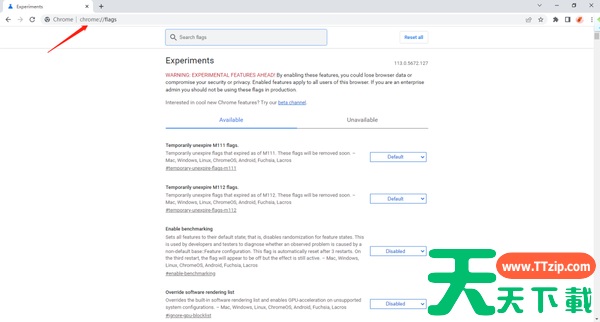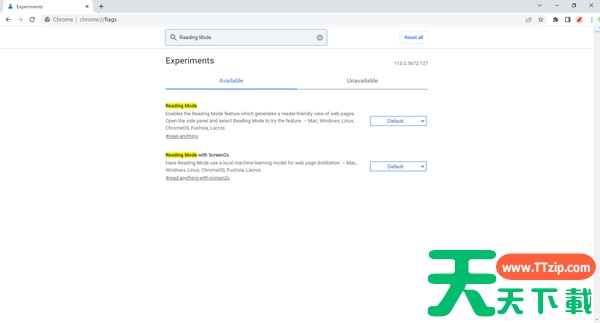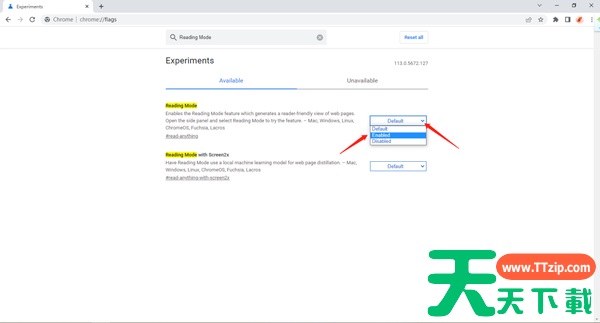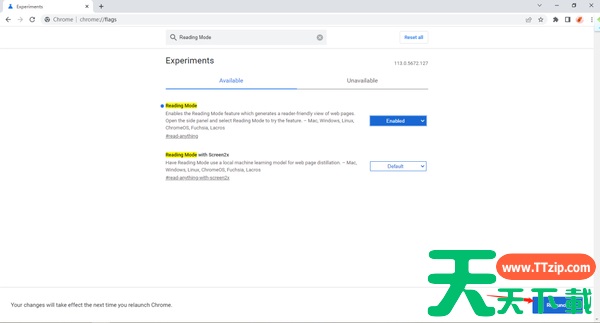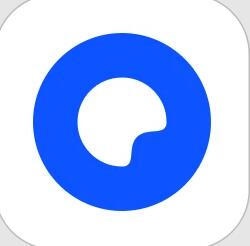很多小伙伴不知道谷歌浏览器在哪开启阅读模式,所以下面天天下载软件站就分享了谷歌浏览器开启阅读模式的方法,一起跟着天天下载软件站来看看吧,相信对各位朋友会有帮助。
1、首先打开谷歌浏览器,然后在地址栏输入“chrome://flags/”。按回车键,此时就会进入一个英文的页面,该页面中有很多关于Chrome浏览器的实验性功能,其中就有开启阅读模式,如下图所示。
2、然后在该页面中找到【Reading Mode】,或直接在顶部的搜索框中搜索,如下图所示。
3、接着点击右侧Default的下拉菜单,我们点击【Enabled】,如下图所示。
4、最后会弹出重新启动生效的提示信息,点击【Relaunch】即可,如下图所示。
上面就是天天下载软件站为各位朋友带来的谷歌浏览器在哪开启阅读模式的全部内容,更多手机教程尽在天天下载。
@天天下载